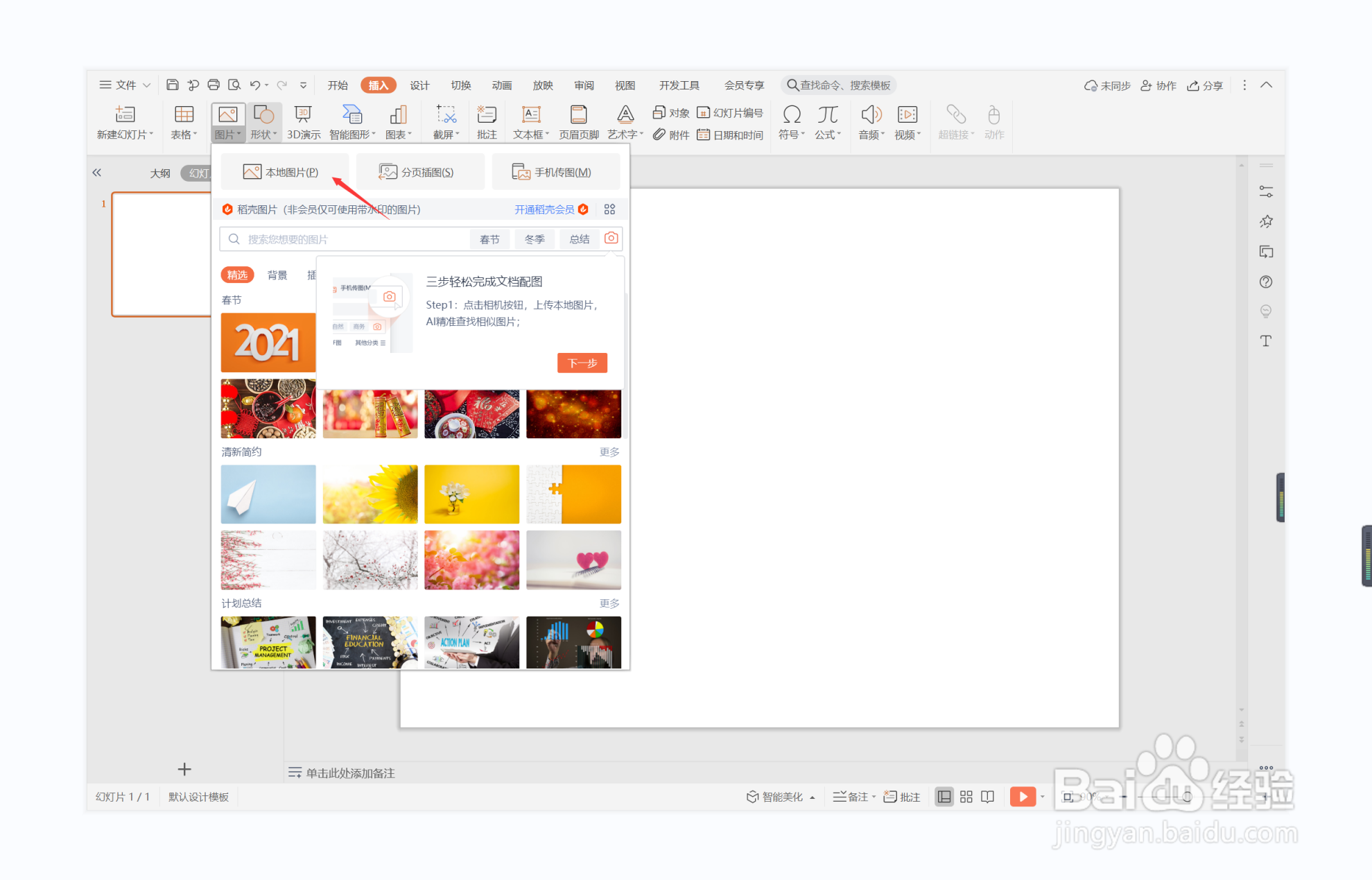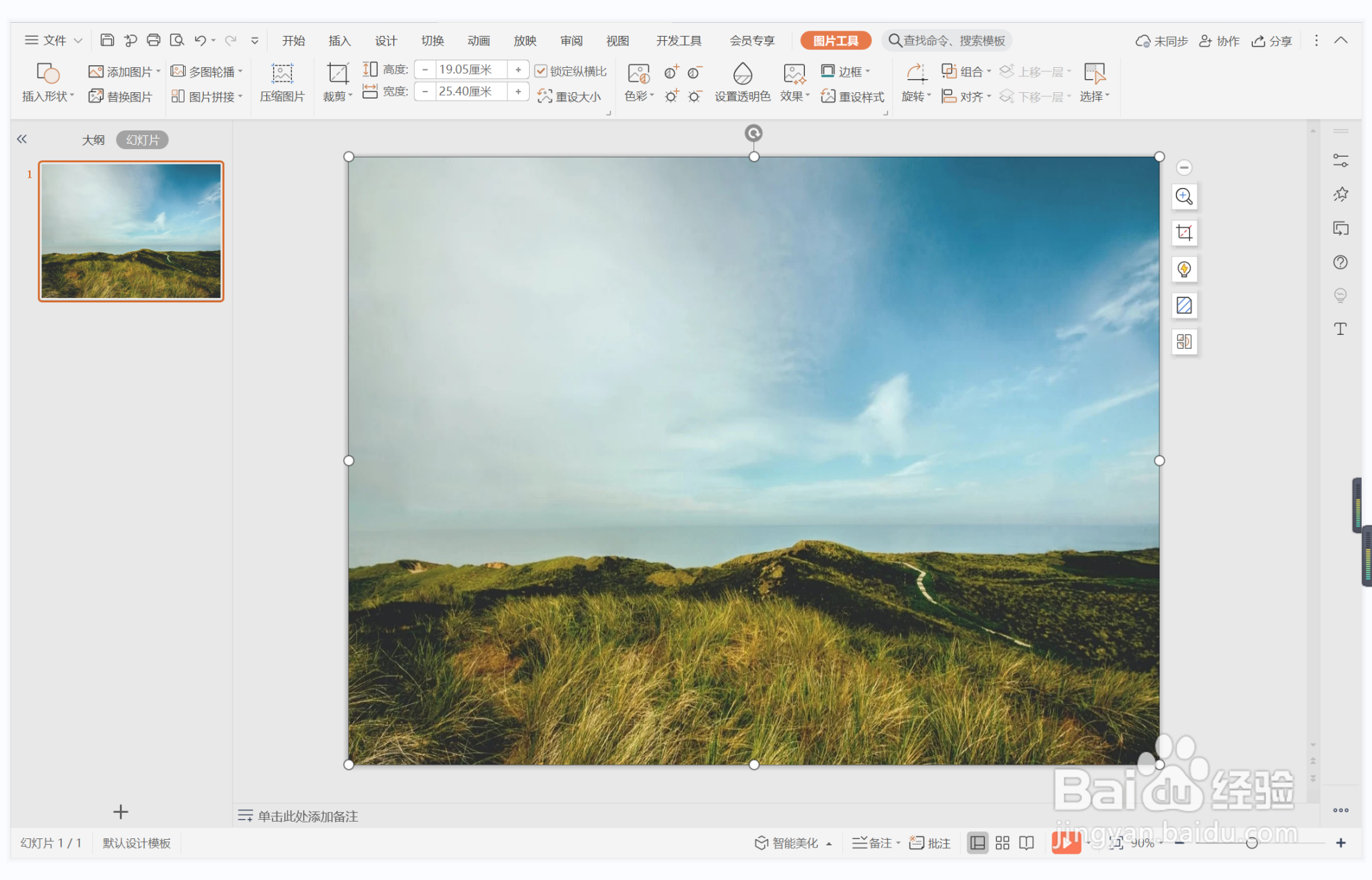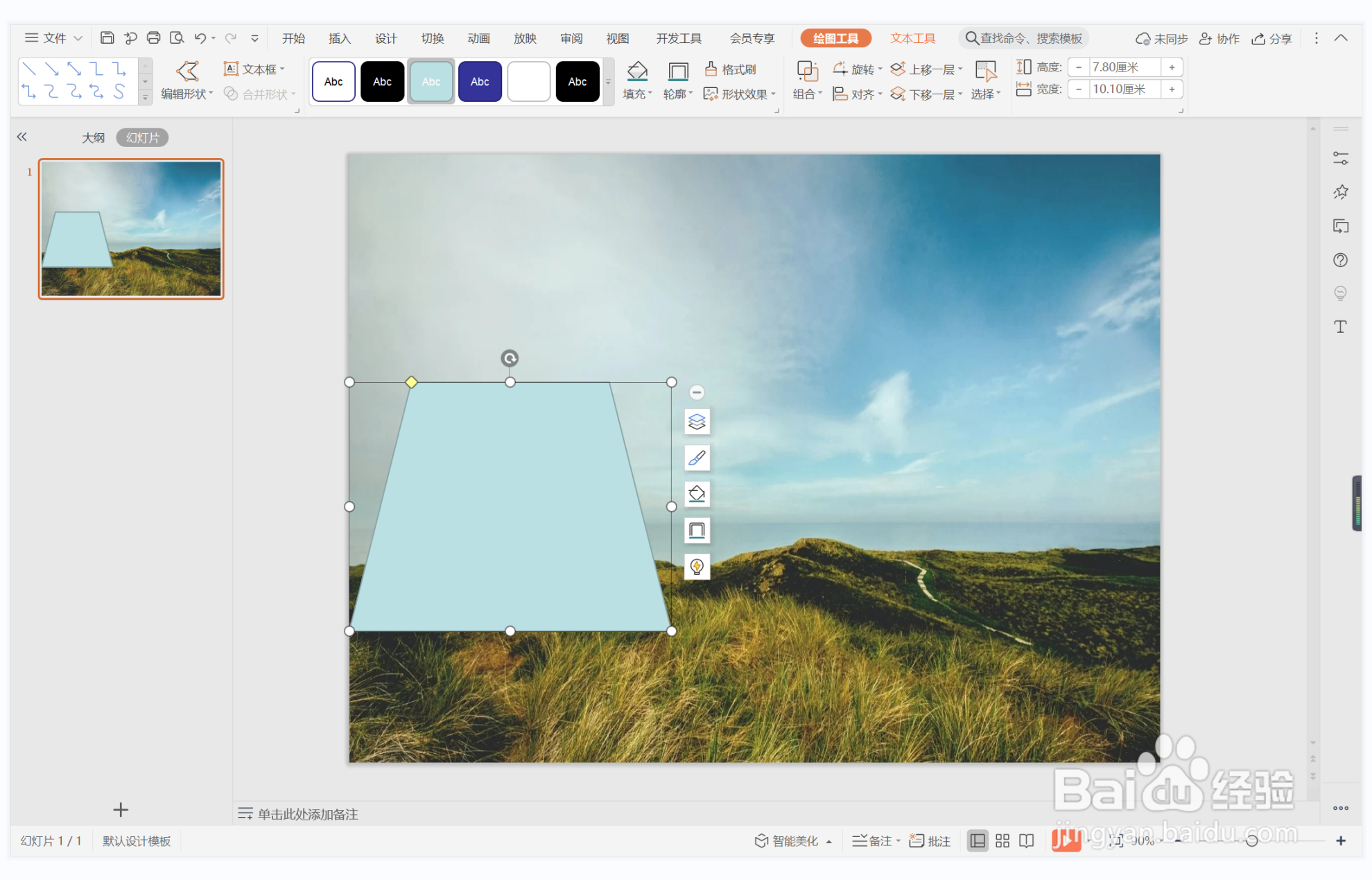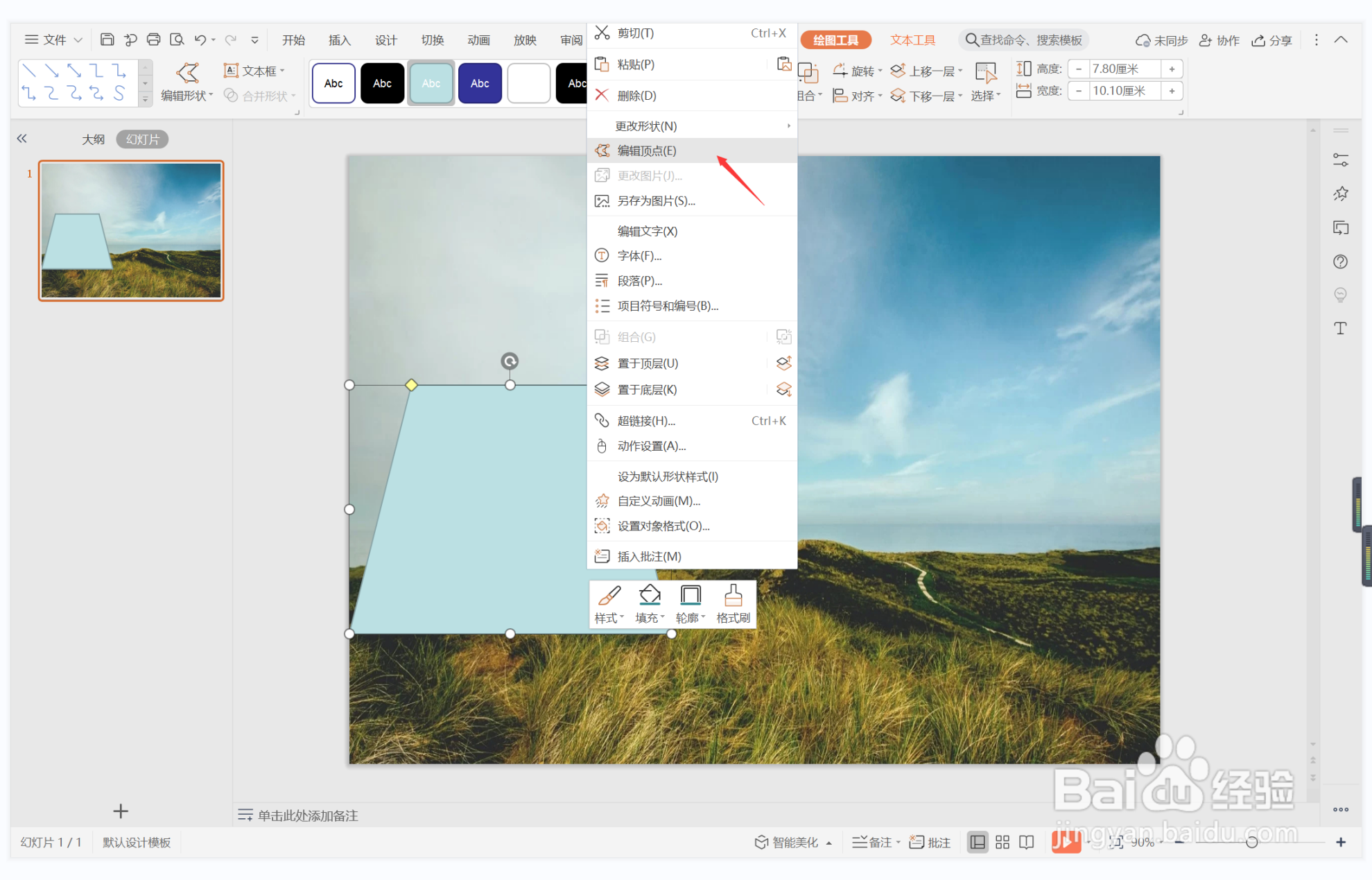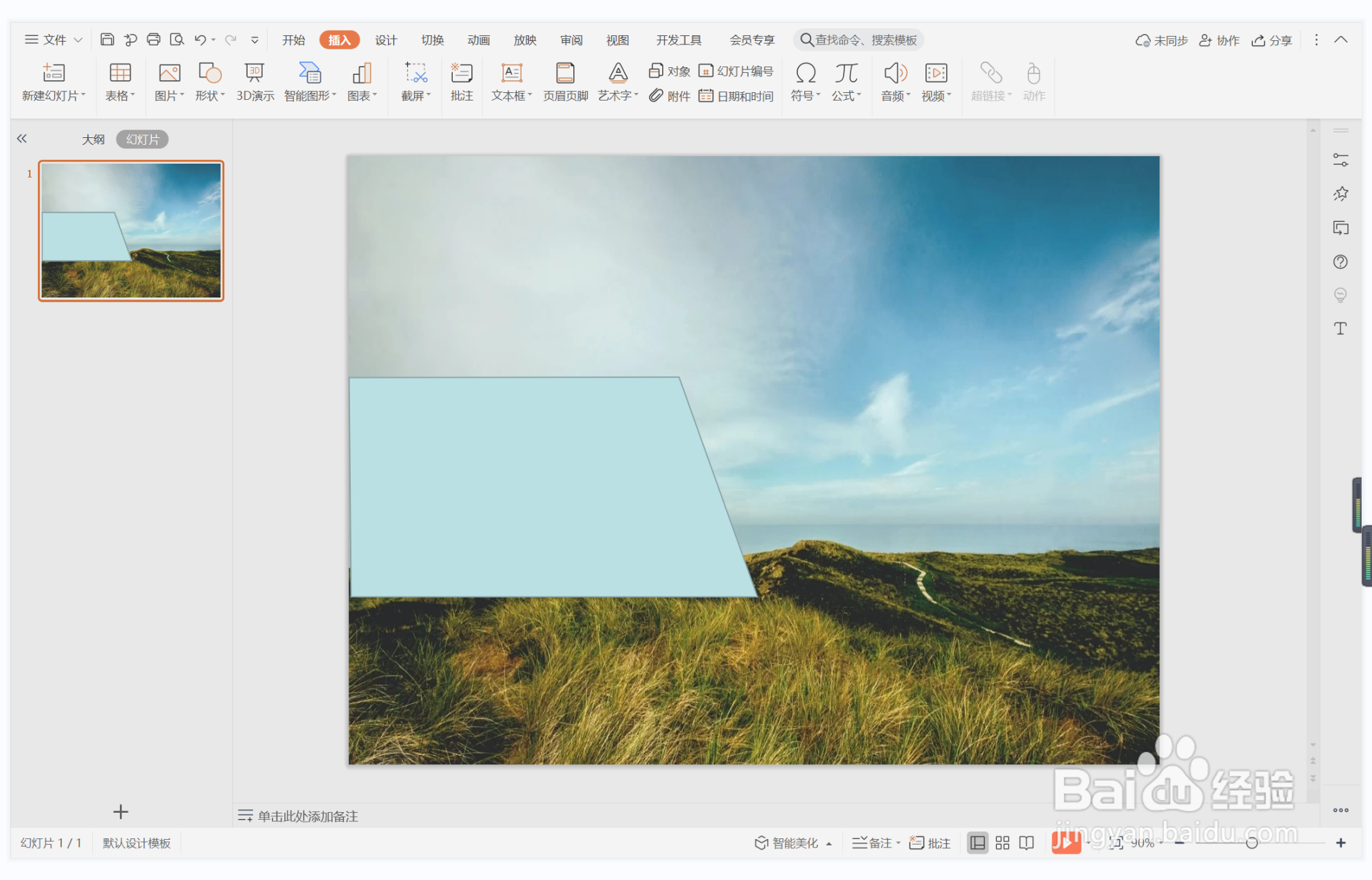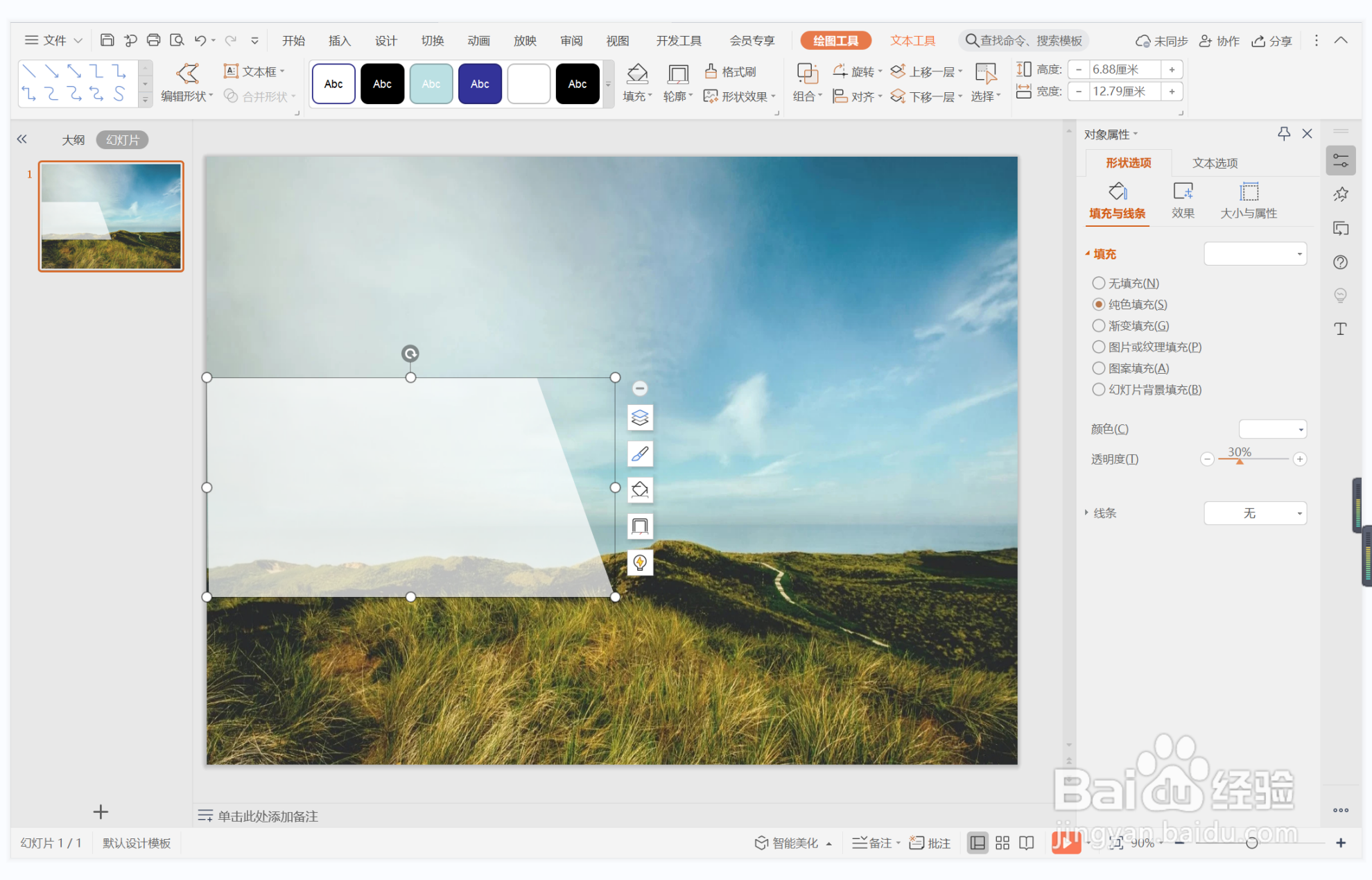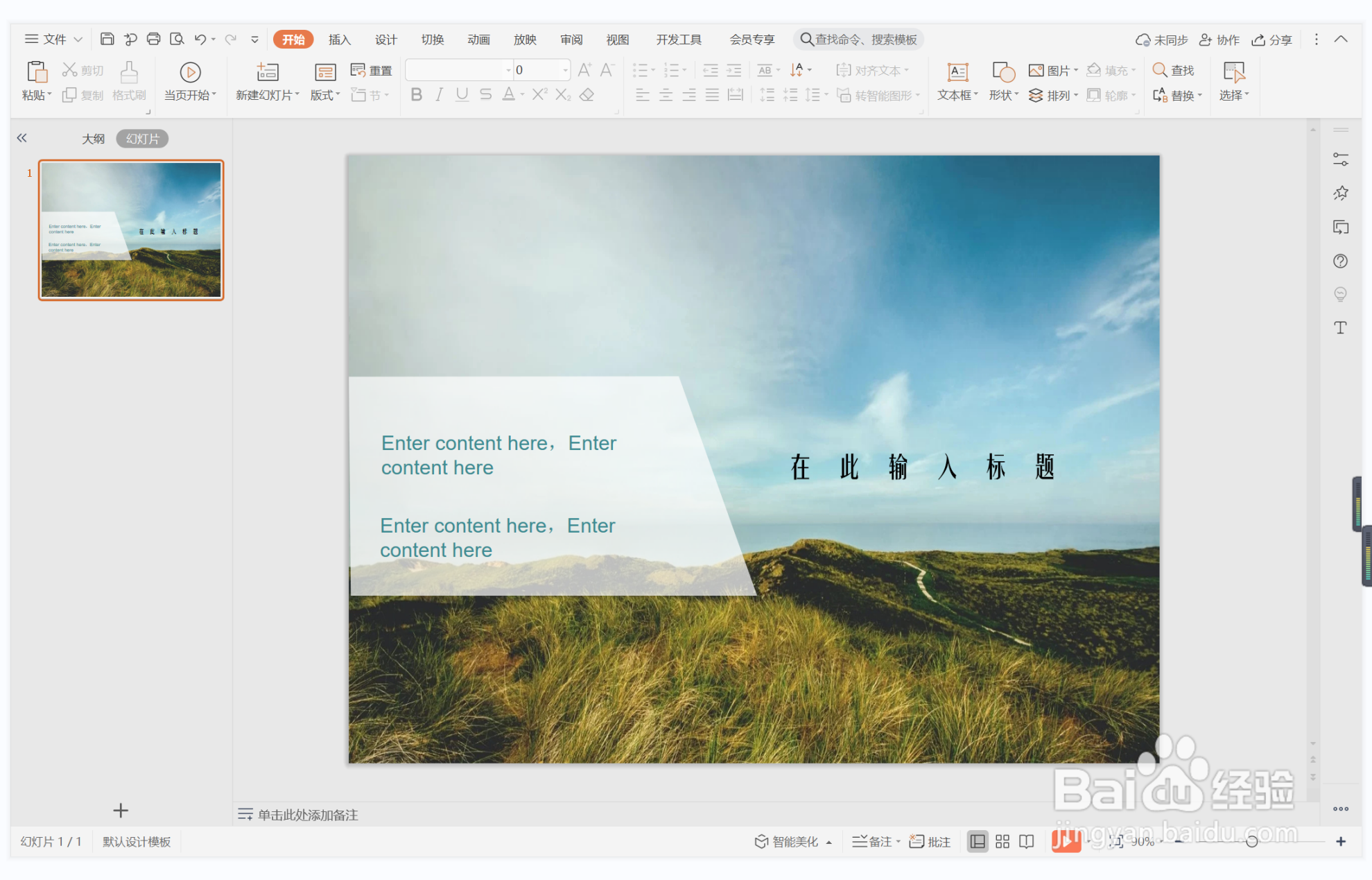wpsppt中如何进行居高临下型图文排版
1、在插入选项卡中点击图片,选择其中的本地图片,插入一张合适的背景图片。
2、选中背景图片,鼠标拖动调整其大小,使其铺满整个页面。
3、接着再插入一个梯形,放置在页面的左侧位置。
4、选中梯形,鼠标右键“编辑顶点”,调整其形状如图所示。
5、再次选中梯形,选择白色进行填充,设置为无边框,同时调整合适的透明度。
6、在梯形中输入页面内容,字体填充为蓝色,这样居高临下型图文排版就制作完成了。
声明:本网站引用、摘录或转载内容仅供网站访问者交流或参考,不代表本站立场,如存在版权或非法内容,请联系站长删除,联系邮箱:site.kefu@qq.com。
阅读量:24
阅读量:78
阅读量:73
阅读量:59
阅读量:23